
Sisällysluettelo:
- Kirjoittaja John Day [email protected].
- Public 2024-01-30 09:01.
- Viimeksi muokattu 2025-01-23 14:42.
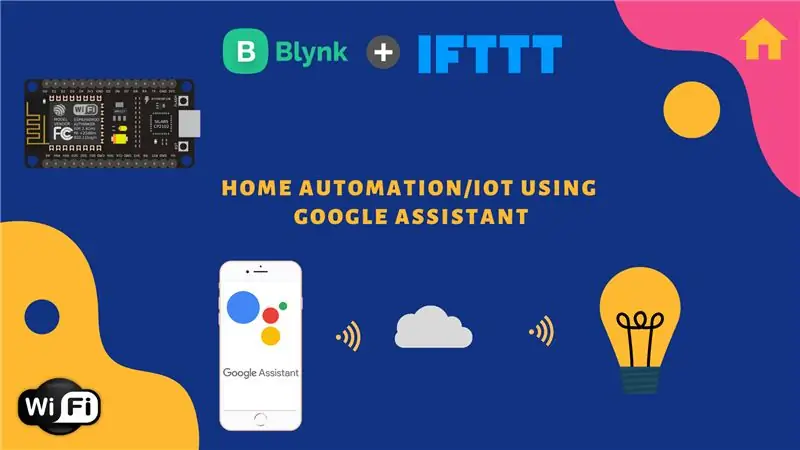


Yksinkertainen projekti laitteiden ohjaamiseen Google Assistantin avulla:
Varoitus: Sähköverkon käsittely voi olla vaarallista. Käsittele erittäin huolellisesti. Palkkaa ammattitaitoinen sähköasentaja työskennellessäsi avoimien piirien kanssa. En ota vastuuta aiheutuneista vahingoista. Hanki turvallinen kokemus.
Käy katsomassa Youtube -kanavani:
Tarvikkeet
Käytetyt osat:
NodeMCU
Rele
Puserot
Lamppu ja pidike
Vaihe 1: Yhdistä johdot lampunpitimeen:
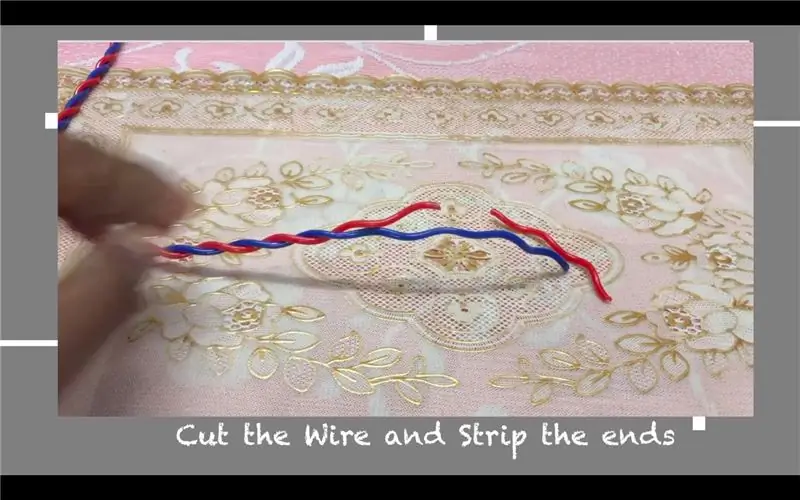
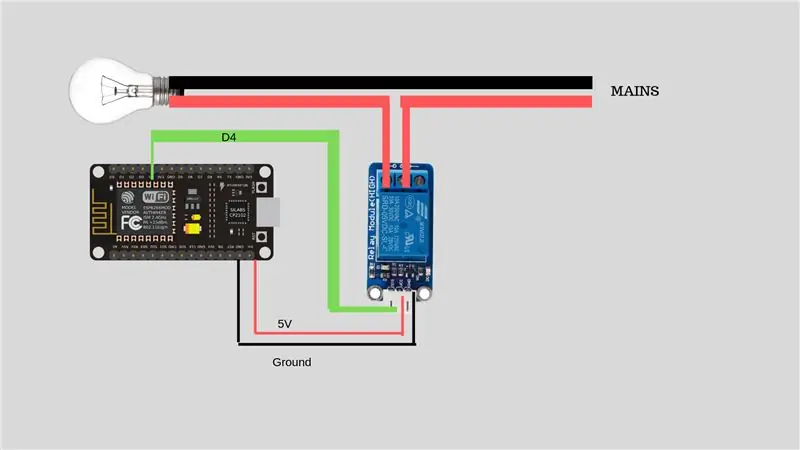
Leikkaa lanka kahteen osaan ja kuori päät.
Ruuvaa johdot polttimonpitimeen
Vaihe 2: Kytke lamppu releeseen:
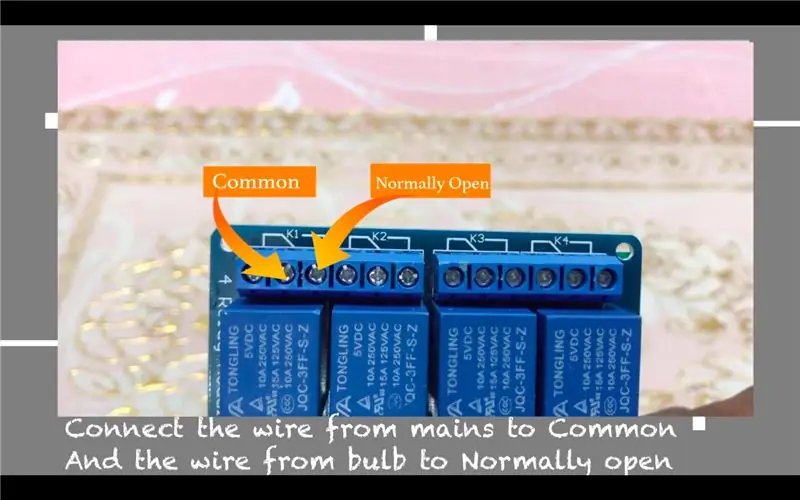
Liitä johto verkkovirrasta yhteiseen.
Kytke johto polttimoon normaalisti auki.
Vaihe 3: Releen kytkeminen NodeMCU: hon:
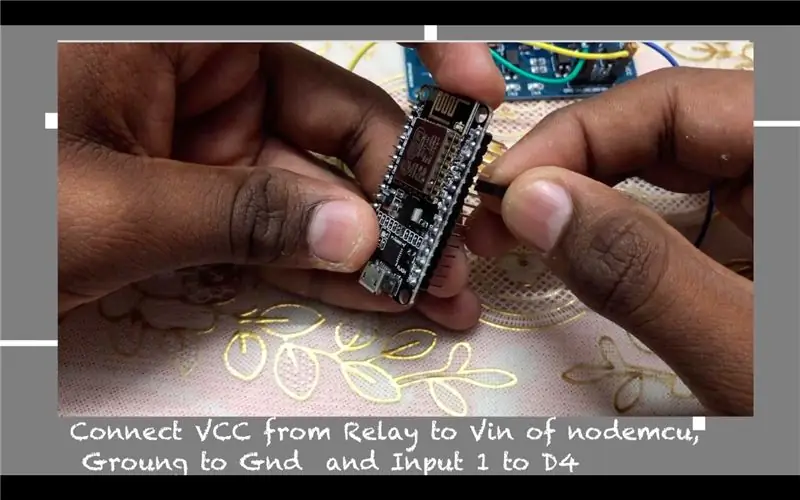
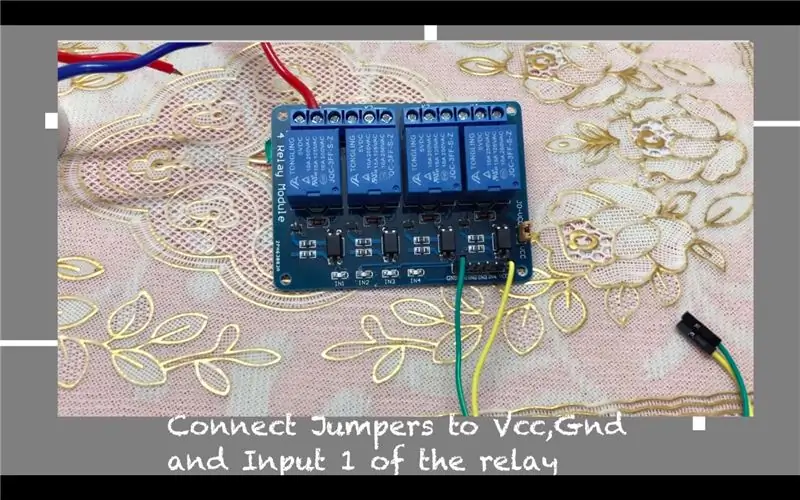
Kytke hyppyjohtimet releen Vcc: stä nodemcun Viniin, maa maahan ja tulo 1 D4: een.
Vaihe 4: Blynkin määrittäminen:
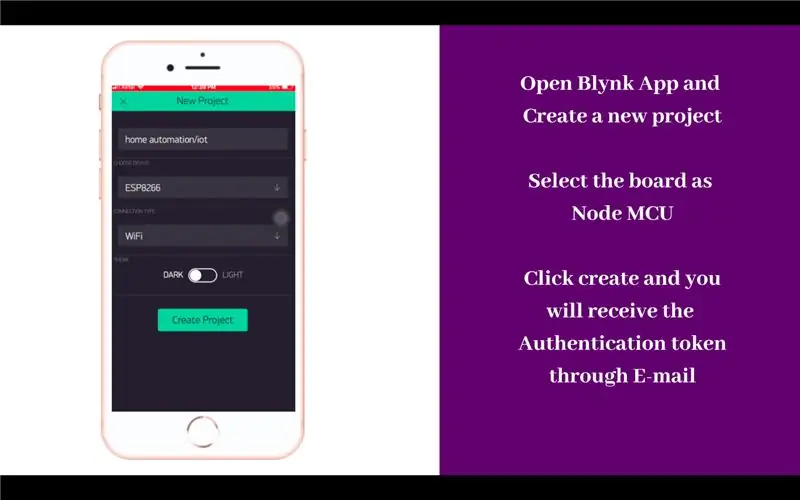
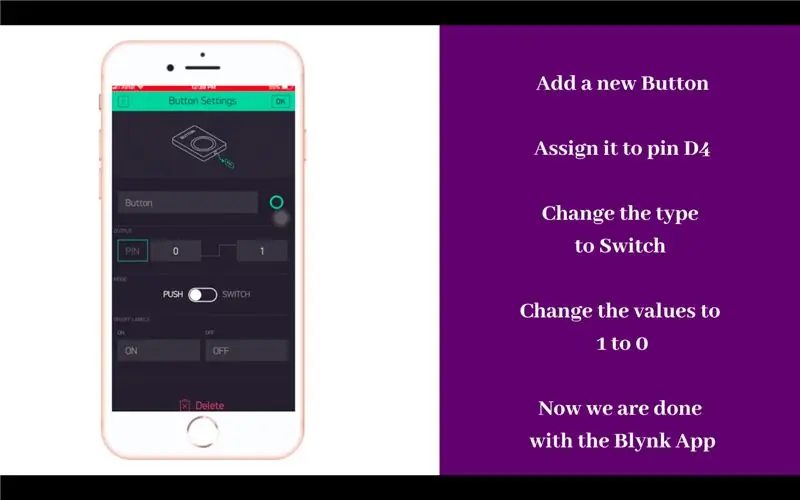
Vaihe 5: NodeMCU: n lisääminen tauluihin:
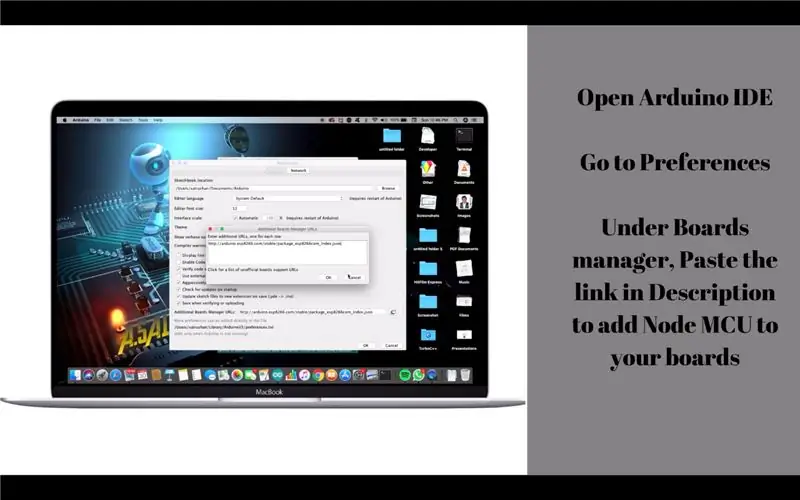
NodeMCU -kortinhallinnan URL -osoite
Vaihe 6: Koodin lataaminen:
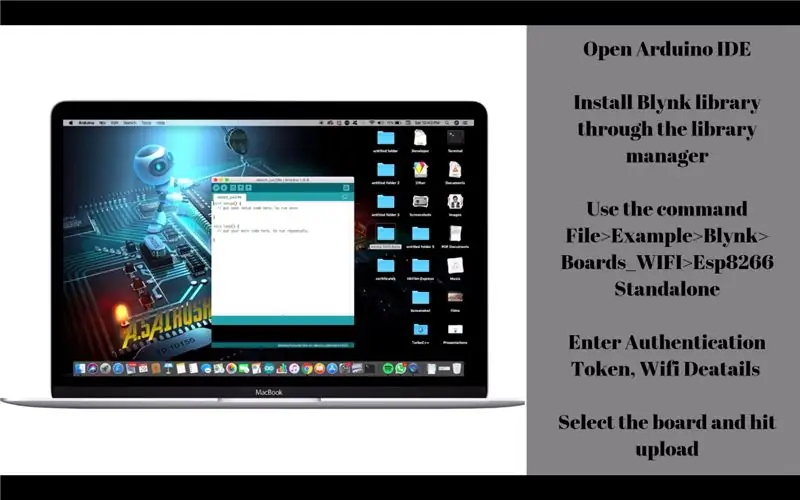
Koodi:
Vaihe 7: IFTTT: n määrittäminen:
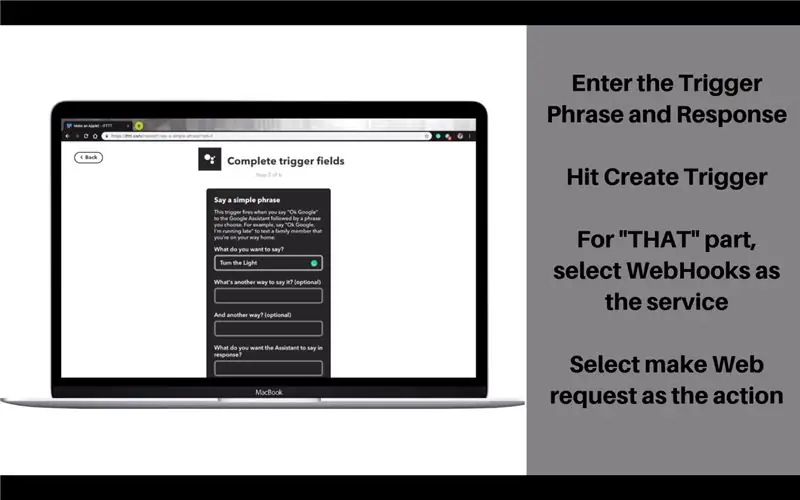
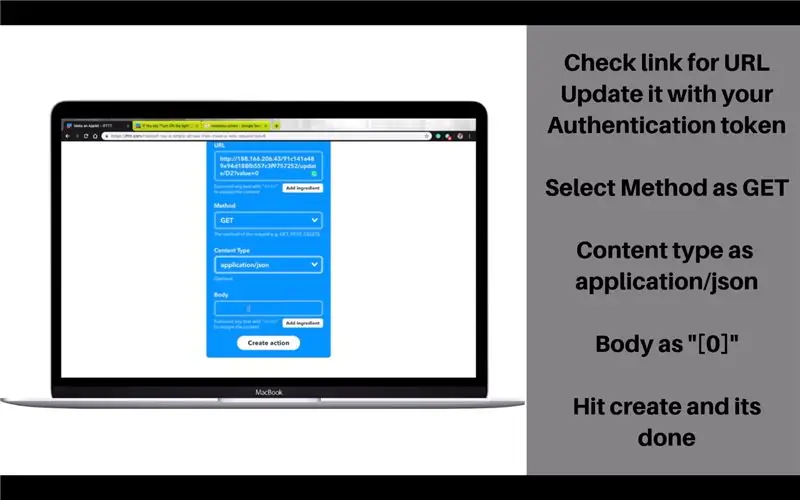
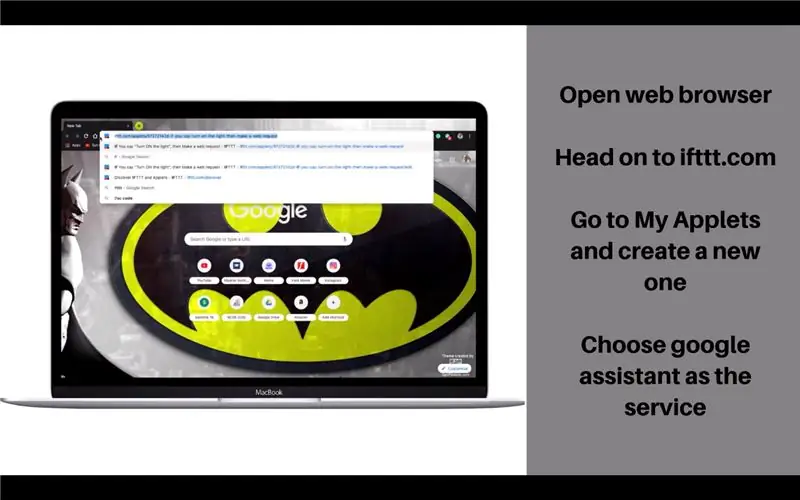
WebHooks -URL -osoite: https://188.166.206.43/Todennustunnuksesi/päivitys/D2? Arvo = 0
Tässä määritetty pin -numero on NodeMCU: n GPIO -nasta eikä fyysinen kortin numero.
Kun toiminto on käynnistetty, Web -pyyntö tehdään. Tämä kytkee releen päälle.
Samoin laukaisimen voi sammuttaa käyttämällä arvoa = 1 ja tekstiä "[1]"
Suositeltava:
Hallitse talon valoja Google Assistantin avulla Arduinon avulla: 7 vaihetta

Hallitse talon valoja Google Assistantin avulla Arduinon avulla: (Päivitys 22.8.2020: Tämä ohje on 2 vuotta vanha ja perustuu joihinkin kolmansien osapuolien sovelluksiin. Kaikki heidän puolellaan tehdyt muutokset saattavat tehdä projektista toimimattoman. Se voi olla tai ei työskentele nyt, mutta voit seurata sitä viitteenä ja muokata sen mukaan
Kotiautomaatio Google Assistantin ja Adafruit IO: n avulla: 3 vaihetta

Kotiautomaatio Google Assistantin ja Adafruit IO: n avulla: Google Assistant on tekoälyyn (AI) perustuva äänikomento. Äänen avulla voimme olla vuorovaikutuksessa Google -avustajan kanssa ja se voi etsiä Internetistä, ajoittaa tapahtumia, asettaa hälytyksiä, ohjata laitteita jne. Tämä palvelu on saatavana sma
Langattoman tärinän ja lämpötilan tietojen lähettäminen Google-taulukoille solmun PUNAISEN avulla: 37 vaihetta

Langattoman tärinän ja lämpötilan tietojen lähettäminen Google-arkeille Node-RED: n avulla: Esittelemme NCD: n pitkän kantaman IoT Industrial -langattoman tärinä- ja lämpötila-anturin, joka tarjoaa jopa 2 mailin etäisyyden langattoman verkon verkkorakenteen käytöstä. Tämä laite sisältää tarkan 16-bittisen tärinä- ja lämpötila-anturin
Google Vision -sovellusliittymä Raspberry Pi: n ja solmun avulla: 11 vaihetta

Google Vision -sovellusliittymä Raspberry Pi: n ja solmun avulla: Tämä on aloitusopas Google Vision -sovellusliittymän käyttöön. Se käyttää seuraavaa Raspberry Pi Zero W Arch Linux NodeJS -yhteyttä Internetiin. Tai miten Raspberry Pi asennetaan? Ei hätää, olen kirjoittanut sarjan artikkeleita, jotka
Laitteiden hallinta Google Assistantin avulla: 5 vaihetta

Laitteiden hallinta Google Assistantin avulla: Tähän asti olet käyttänyt Google -avustajasi vastaamaan kysymykseen, joka koskee sääolosuhteita, valuuttakursseja, suuntaa, päivämäärää ja aikaa jne. Google -avustajasi voi tehdä enemmän kuin vain nämä vastaukset. Käytä nyt Google Assistantia hallitsemaan
